 Datenbank
Datenbank
 MySQL-Tutorial
MySQL-Tutorial
 Grafisches Tutorial zur Installation und Konfiguration von mysql5.7.17 unter Windows 10
Grafisches Tutorial zur Installation und Konfiguration von mysql5.7.17 unter Windows 10
Grafisches Tutorial zur Installation und Konfiguration von mysql5.7.17 unter Windows 10
In diesem Artikel wird hauptsächlich das grafische Tutorial zur Installations- und Konfigurationsmethode von MySQL5.7.17 unter Windows 10 vorgestellt. Interessierte Freunde können darauf verweisen
In diesem Artikel erkläre ich ausführlich, wie man die neueste Version der MySQL-Datenbank auf der Windows 10-Plattform installiert, bei der es sich um die komprimierte MySQL5.7.17-Version der Datenbank handelt.
Über den Download der komprimierten Version der MySQL5.7.17-Datenbank werde ich hier nicht viel mehr sagen. Wer es nicht kann, macht es bitte selbst und nehmt ausreichend Essen und Kleidung mit!
Entpacken und installieren
Da es sich bei der von uns heruntergeladenen MySQL5.7.17-Datenbank um die ZIP-Archivversion, also die komprimierte Version, handelt, dekomprimieren Sie sie einfach und installieren Sie die Version Es gibt keinen Unterschied, aber es besteht keine Notwendigkeit, es zu installieren. Wir müssen nur die heruntergeladene Datei mysql-5.7.17-winx64.zip finden, dann mit der rechten Maustaste darauf klicken und sie an den Ort entpacken, an dem Sie sie installieren möchten. Wenn Ihnen das Laufwerk C gefällt, wählen Sie das Laufwerk C Ich mag es nicht, wähle einfach ein Laufwerk. Hier hat der Autor selbst das Laufwerk D gewählt. Schließlich speichert das System C-Laufwerk zu viele Dinge. Sobald Sie es entpackt haben, ist es in Ordnung. Ist es nicht ganz einfach? Jetzt kennen Sie die Vorteile der ZIP-Archivversion!
Konfigurieren Sie die Standarddatei
Tatsächlich können Sie den Dienst jetzt theoretisch direkt installieren, aber da es sich um die Standardkonfiguration handelt, wird es viele Probleme geben, wenn Wir verwenden es, z. B. Die chinesischen Schriftzeichen sind alle verstümmelt. Daher wird empfohlen, zuerst die Standarddatei zu konfigurieren. Wie passt man es zusammen? Keine Sorge, ich werde langsam vorgehen. Erstellen Sie eine neue my.ini-Datei im Verzeichnis mysql-5.7.17 (das entpackte Verzeichnis des Autors ist das Verzeichnis mysql-5.7.17 unter dem Laufwerk D), kopieren Sie den folgenden Code und Speichern Sie es. :
# CLIENT SECTION [client] #default-character-set=utf8 [mysql] #设置mysql客户端默认字符集 default-character-set=utf8 # SERVER SECTION [mysqld] #跳过密码问题,但是这并不能彻底解决,此语句可以忽略登录检查 #skip-grant-tables #设置3306端口号 port=3306 #设置mysql的安装目录 basedir=D:\mysql-5.7.17 #设置mysql数据库的数据的存放目录 datadir=D:\mysql-5.7.17\data #允许最大连接数 max_connections=200 #服务端使用的字符集默认为8比特编码的latin1字符集 character-set-server=utf8 #创建新表时将使用的默认存储引擎 default-storage-engine=INNODB #SQL模式为strict模式 sql_mode='STRICT_TRANS_TABLES,NO_ZERO_IN_DATE,NO_ZERO_DATE,ERROR_FOR_pISION_BY_ZERO,NO_AUTO_CREATE_USER,NO_ENGINE_SUBSTITUTION'
my.ini-Datei ersetzt die my-default.ini-Datei im Verzeichnis mysql-5.7.17. Die INI-Datei ist die Konfigurationsdatei in Windows. Speichern Sie darin verschiedene Standarddaten. Die Installationsversion ermöglicht es Ihnen, sie während der Installation auszuwählen, und das System speichert sie dann für Sie. Das ZIP-Archiv wird von Ihnen selbst geschrieben, der Effekt ist jedoch derselbe. Was bedeutet die darin enthaltene Codesyntax? Bitte überprüfen Sie die relevanten Informationen. Schließlich kann ich sie nicht in ein oder zwei Sätzen erklären (tatsächlich ist der Autor selbst nicht ganz klar). läuft.

Installieren Sie den MySQL-Dienst
Win+R-Taste, dann geben Sie cmd ein, Sie können das cmd-Fenster öffnen. Wechseln Sie vom Verzeichnis in das bin-Verzeichnis, in dem Sie die Datei dekomprimiert haben. Mein Verzeichnis ist das im Bild, aber für Sie sollte es auf Ihrem eigenen Verzeichnis basieren. Geben Sie dann mysqld -install ein und drücken Sie die Eingabetaste, um es auszuführen. Beachten Sie, dass es sich um mysqld handelt, nicht um mysql. Zu diesem Zeitpunkt werden wir auf das erste Problem wie folgt stoßen:
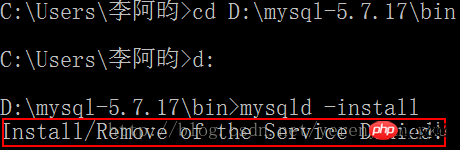
Die gefundene Fehlermeldung lautet: Install/Remove of the Service Abgelehnt !. Die Lösung besteht darin, es beim Öffnen des Programms cmd.exe als Administrator zu öffnen.
Wenn wir das Programm cmd.exe als Administrator ausführen und dann den MySQL-Dienst installieren, ist alles in Ordnung.
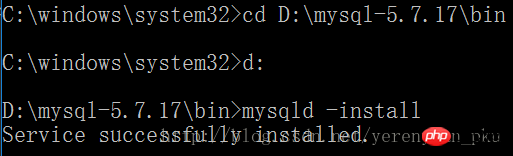
Dann geben Sie net start mysql ein, um den Dienst zu starten. Wir stoßen also auf das zweite Problem, siehe Bild unten:
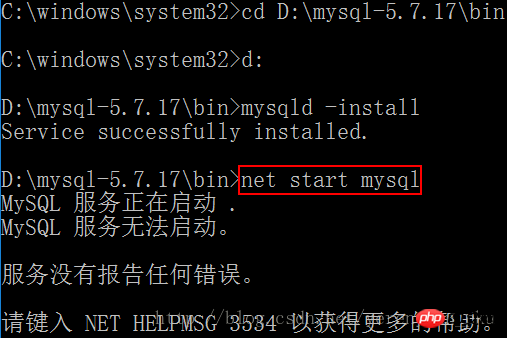
Beim ersten Start schlug der Start fehl und der Dienst meldete keine Fehler. Ich werde dann online nach einer Lösung suchen! Ich suchte und suchte und fand es schließlich, dass die von mir installierte Version zu neu war und sich im dekomprimierten Ordner kein Datenordner befand. Alle wichtigen Daten werden gespeichert! Und man kann es nicht manuell erstellen (tatsächlich habe ich das von Anfang an gemacht). Dann sagte jemand, dass dieser Ordner nur über den Befehl mysqld –initialize-insecure –user=root im MySQL-Dokument erstellt werden kann. Ich habe es versucht und es hat funktioniert!

Öffne MySQL
Wechseln wir das Verzeichnis zu D:mysql-5.7.17bin! Geben Sie den Befehl mysql -uroot -p ein und eine Aufforderung zur Eingabe eines Passworts wird angezeigt (das Standardpasswort für die dekomprimierte Version ist leer. Drücken Sie einfach die Eingabetaste und Sie melden sich erfolgreich bei MySQL an.
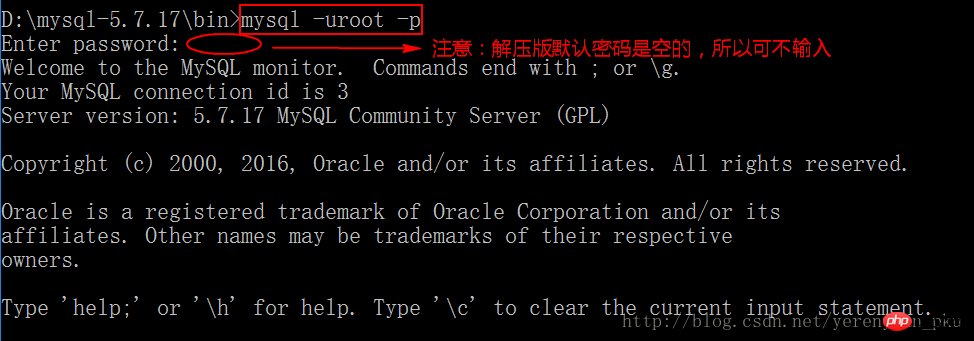
Ändern wir jetzt das Passwort. Da das Standardpasswort der dekomprimierten Version leer ist, fühlt es sich immer etwas seltsam an, daher werde ich Ihnen unten erklären, wie Sie das Passwort ändern können. Geben Sie auch das Verzeichnis D:mysql-5.7.17bin ein und führen Sie mysqladmin -uroot -p Passwort Passwort aus. Sie werden aufgefordert, das ursprüngliche Passwort einzugeben (das ursprüngliche Passwort ist leer). Drücken Sie einfach die Eingabetaste, wie gezeigt in der Abbildung:

Hinweis:
Ausführen Der Befehl mysql -uroot -p bedeutet, dass Sie beim Anmelden sicherstellen müssen, dass der MySQL-Dienst aktiviert ist.
Wenn Sie den Befehl mysqladmin -uroot -p password passwort zum Ändern des Passworts ausführen, stellen Sie bitte auch sicher, dass der MySQL-Dienst aktiviert ist.
Konfigurieren der PfadumgebungVariablen
Obwohl MySQL geöffnet ist, müssen Sie jedes Mal so viele Anweisungen eingeben open mysql Ist es lästig, Verzeichnisse zu wechseln? Wie geht das? Natürlich müssen Sie es mir nicht sagen, wenn Sie wissen, wie es geht, und wenn Sie nicht wissen, wie es geht, machen Sie sich keine Sorgen, ich werde es Ihnen sagen. Klicken Sie mit der rechten Maustaste auf diesen Computer → Eigenschaften → Erweiterte Systemeinstellungen → Umgebungsvariablen → Pfad → Bearbeiten und geben Sie den vollständigen Pfad zum bin-Verzeichnis unter der entpackten MySQL-Software ein. Ich schlage vor, die Kinderschuhe in den Vordergrund zu stellen und schließlich nach dem Verzeichnispfad ein englisches Semikolon (;) hinzuzufügen, um es zu speichern. Zum Beispiel D:mysql-5.7.17bin;
Warum machen Sie das? Was ist das Prinzip? Einfach ausgedrückt ist der Pfad in der Umgebungsvariablen der Suchverzeichnispfad des cmd-Systems. Woher weiß das System, wenn Sie einen Befehl eingeben, ob der Befehl vorhanden ist? Was hat das System gemacht? Tatsächlich durchsucht das System alle Pfade im aktuellen Verzeichnis und die Systemumgebungsvariable Path. Der zuerst gefundene Pfad hat Vorrang. Wenn er nicht gefunden wird, wird ein Fehler gemeldet. Wir müssen also entweder jedes Mal das cmd-Verzeichnis wechseln oder es so einrichten, dass wir den cmd-Pfad in Zukunft nicht mehr wechseln müssen.
Zum Beispiel: Das System ist wie ein Bus, der einer vorgegebenen Route folgt. Der Pfad in der Umgebungsvariablen ist diese Route oder jede Station. Wenn Sie den Bahnhof erreichen (finden Sie den ersten), steigen Sie aus (rennen).
Da nun die Umgebungsvariable Path konfiguriert ist, können wir sie ausführen!
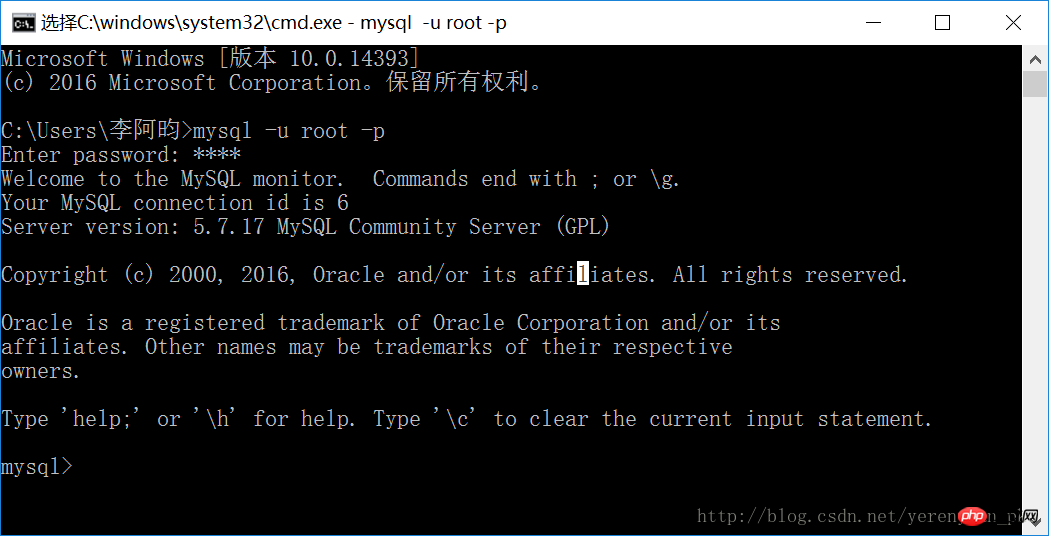
win+R-Taste, geben Sie dann den Befehl mysql -uroot -p ein und geben Sie dann das zuvor festgelegte Passwort ein. Die Anmeldung ist erfolgreich. Dies zeigt an, dass die neueste Version der MySQL-Datenbank, d. h. die MySQL5.7.17-komprimierte Version -Datenbankinstallation, erfolgreich war!
Das obige ist der detaillierte Inhalt vonGrafisches Tutorial zur Installation und Konfiguration von mysql5.7.17 unter Windows 10. Für weitere Informationen folgen Sie bitte anderen verwandten Artikeln auf der PHP chinesischen Website!

Heiße KI -Werkzeuge

Undresser.AI Undress
KI-gestützte App zum Erstellen realistischer Aktfotos

AI Clothes Remover
Online-KI-Tool zum Entfernen von Kleidung aus Fotos.

Undress AI Tool
Ausziehbilder kostenlos

Clothoff.io
KI-Kleiderentferner

AI Hentai Generator
Erstellen Sie kostenlos Ai Hentai.

Heißer Artikel

Heiße Werkzeuge

Notepad++7.3.1
Einfach zu bedienender und kostenloser Code-Editor

SublimeText3 chinesische Version
Chinesische Version, sehr einfach zu bedienen

Senden Sie Studio 13.0.1
Leistungsstarke integrierte PHP-Entwicklungsumgebung

Dreamweaver CS6
Visuelle Webentwicklungstools

SublimeText3 Mac-Version
Codebearbeitungssoftware auf Gottesniveau (SublimeText3)

Heiße Themen
 1377
1377
 52
52
 Wo kann man Windows 10 im laufenden Betrieb öffnen?
Mar 19, 2024 pm 05:57 PM
Wo kann man Windows 10 im laufenden Betrieb öffnen?
Mar 19, 2024 pm 05:57 PM
Drei häufig verwendete Methoden: 1. Die bequemste Methode ist das gleichzeitige Drücken der Windows-Taste und der R-Taste. 2. Greifen Sie über das Kontextmenü oder das Startmenü auf „Ausführen“ zu. 3. Durch Eingabe bestimmter Befehle können Benutzer schnell starten das Programm, Öffnen von Dateien oder Ordnern, Konfigurieren von Systemeinstellungen und mehr.
 Die Installation von Windows 10 ist fehlgeschlagen
Mar 12, 2024 pm 05:09 PM
Die Installation von Windows 10 ist fehlgeschlagen
Mar 12, 2024 pm 05:09 PM
Lösungen für fehlgeschlagene Windows 10-Installationen: 1. Überprüfen Sie die Hardware. 3. Verwenden Sie zuverlässige Installationsmedien. 5. Überprüfen Sie die BIOS-/UEFI-Einstellungen. Virus löschen.
 Windows10-Aktivierungsschlüsselliste, aktuell 2024
Mar 19, 2024 pm 03:45 PM
Windows10-Aktivierungsschlüsselliste, aktuell 2024
Mar 19, 2024 pm 03:45 PM
Der Erwerb eines Windows 10-Aktivierungsschlüssels ist der Schlüssel zum vollständigen Erleben seiner Funktionen. Der legale Weg besteht darin, einen echten Schlüssel zu kaufen und ihn dann über die Option „Aktivieren“ in den Systemeinstellungen zu aktivieren. Die Verwendung illegaler oder raubkopierter Schlüssel kann ein Sicherheitsrisiko darstellen und stellt eine Verletzung geistiger Eigentumsrechte dar. Dieser Artikel führt Sie durch die rechtlichen Möglichkeiten, einen Windows 10-Aktivierungsschlüssel zu erhalten und zu aktivieren, um die Sicherheit Ihres Computers zu gewährleisten und die Arbeit von Softwareentwicklern zu unterstützen.
 Erste Schritte mit Pygame: Umfassendes Installations- und Konfigurations-Tutorial
Feb 19, 2024 pm 10:10 PM
Erste Schritte mit Pygame: Umfassendes Installations- und Konfigurations-Tutorial
Feb 19, 2024 pm 10:10 PM
Lernen Sie Pygame von Grund auf: Komplettes Installations- und Konfigurations-Tutorial, spezifische Codebeispiele erforderlich. Einführung: Pygame ist eine Open-Source-Spieleentwicklungsbibliothek, die mit der Programmiersprache Python entwickelt wurde. Sie bietet eine Fülle von Funktionen und Tools, mit denen Entwickler problemlos eine Vielzahl von Typen erstellen können des Spiels. Dieser Artikel hilft Ihnen, Pygame von Grund auf zu erlernen und bietet ein vollständiges Installations- und Konfigurations-Tutorial sowie spezifische Codebeispiele, um Ihnen einen schnellen Einstieg zu erleichtern. Teil eins: Python und Pygame installieren Stellen Sie zunächst sicher, dass Sie dies getan haben
 Teilen von Win10-Screenshot-Tastenkombinationen
Mar 19, 2024 pm 04:05 PM
Teilen von Win10-Screenshot-Tastenkombinationen
Mar 19, 2024 pm 04:05 PM
Die am häufigsten verwendeten Tastenkombinationen: 1. Screenshot zur Bildauswahl: Win + Umschalt + S, Sie können ein Rechteck, ein Fenster oder einen Bereich in einem beliebigen Format auswählen, um einen Screenshot zu erstellen, und der Screenshot wird automatisch in die Zwischenablage kopiert. 2 . Vollbild-Screenshot: Win + Printscreen, machen Sie einen Screenshot des gesamten Bildschirms. Speichern Sie ihn im Ordner „Dieser PC – Bilder – Screenshots“. 3. Machen Sie einen Vollbild-Screenshot und bearbeiten Sie ihn: Win + W, um den Bildschirm aufzurufen Skizzentool, mit dem Sie den Screenshot zuschneiden, bearbeiten und speichern oder kopieren können. 4. Erstellen Sie einen Vollbild-Screenshot in der Zwischenablage: Bildschirm drucken.
 Welches ist einfacher zu verwenden, Windows 10 oder Windows 11?
Mar 19, 2024 pm 04:11 PM
Welches ist einfacher zu verwenden, Windows 10 oder Windows 11?
Mar 19, 2024 pm 04:11 PM
Windows 10 zeichnet sich durch hohe Stabilität, traditionelle Benutzeroberfläche, reibungslose Leistung und gute Sicherheit aus. Windows 11 führt neue Funktionen ein, optimiert die Leistung, bietet eine gute Leistung in Spielen und erhöht die Sicherheit. Allerdings kann Windows 11 als neues System Kompatibilitätsprobleme haben und muss vor dem Upgrade sorgfältig geprüft werden.
 So verwalten Sie Startelemente in Windows 10
Feb 07, 2021 am 11:22 AM
So verwalten Sie Startelemente in Windows 10
Feb 07, 2021 am 11:22 AM
Methode: 1. Drücken Sie „win+R“, um das Fenster „Ausführen“ zu öffnen, geben Sie den Befehl „msconfig“ ein und klicken Sie auf „Bestätigen“. 2. Klicken Sie in der msconfig-Einstellungsoberfläche auf die Registerkarte „Startup“ und klicken Sie auf „Aufgabe öffnen“. 3. Klicken Sie in der Task-Manager-Oberfläche auf die Registerkarte „Start“. 4. Suchen Sie das unerwünschte Startelement, wählen Sie es aus, klicken Sie mit der rechten Maustaste und wählen Sie im Popup-Menü „Deaktivieren“.
 Wie kann das Problem gelöst werden, dass Windows 10 nach dem Deaktivieren von Updates immer noch aktualisiert wird?
Feb 20, 2023 pm 06:25 PM
Wie kann das Problem gelöst werden, dass Windows 10 nach dem Deaktivieren von Updates immer noch aktualisiert wird?
Feb 20, 2023 pm 06:25 PM
Ursache und Lösung: Der Dienst „Windows Update“ ist immer noch aktiv, deaktivieren Sie ihn einfach. Methode deaktivieren: 1. Drücken Sie die Tastenkombination „win+r“, um das Fenster „Ausführen“ zu öffnen, geben Sie „services.msc“ ein und drücken Sie die Eingabetaste. 2. Doppelklicken Sie in der Benutzeroberfläche „Dienste“ auf den Dienst „Windows Update“. 3. Ändern Sie im Popup-Fenster den Starttyp auf „Deaktiviert“. 4. Öffnen Sie die Registerkarte „Wiederherstellung“ und stellen Sie die Optionen „Erster Fehler“, „Zweiter Fehler“ und „Nachfolgender Fehler“ auf „Keine Aktion“ ein ".



